Excel中经常需要使用到自动求和公式,自动求和具体该如何操作呢?接下来小编举例简单的例子告诉大家excel设置自动求和公式的方法。excel设置自动求和公式的方法设置自动求和公式步骤1:将鼠标放在要求和数据区域的紧挨着的下面一个单元格,如下图的D10单元格,然后点击【开始】-【自动求和】按钮就可以自动求D......
excel中嵌套函数的使用方法
Excel函数
2021-11-25 10:19:58
我们在使用函数计算数据的过程中,有时需要将某个公式或函数的返回值作为另外一个函数的参数来使用,词类函数被称为嵌套函数,下面将为大家介绍在excel中嵌套函数的使用方法。
1、打开一个excel工作表格,选中D3单元格,单击“公式”选项卡下的“函数库”组中的“插入函数”按钮,如图1所示。

图1
2、在弹出的“插入函数”对话框,在“或选择类别:”下拉列表框中选择“常用函数”选项,在“选择函数:”列表框中选择SUM函数,然后单击“确定”按钮,如图2所示。
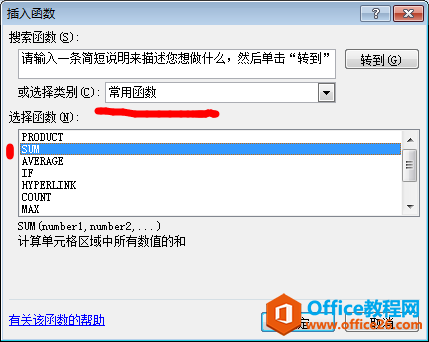
图2
3、弹出的“函数参数”对话框,在Number1文本框中输入“PRODUCT(B3:D3)”一次类推,分别设置Number1和Number3参数,单击确定“按钮,如图3所示。
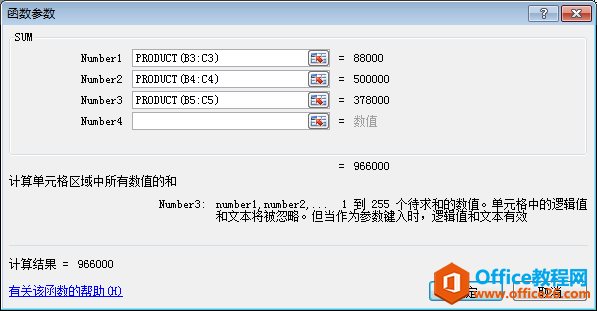
图3
4、最惠返回到excel工作表中,我们即可在D3单元格中看到正确的计算结果,如图4所示。
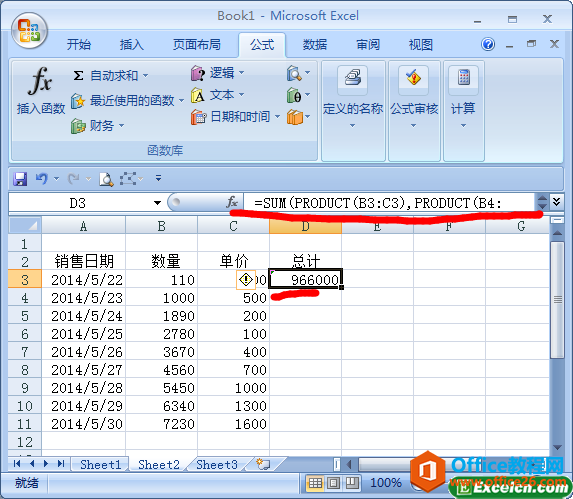
图4
excel中的嵌套函数的使用方法在函数中经常用到,我们此节的例子是利用嵌套函数来计算Number1到Number3的总和,当然我们还可以通过嵌套函数来计算更多的别的计算方式。
标签: excel嵌套函数
上一篇:excel 如何新建工作表 下一篇:excel 金额变万元
相关文章
